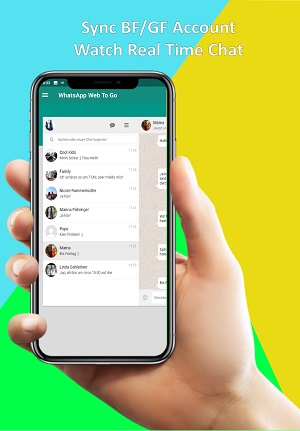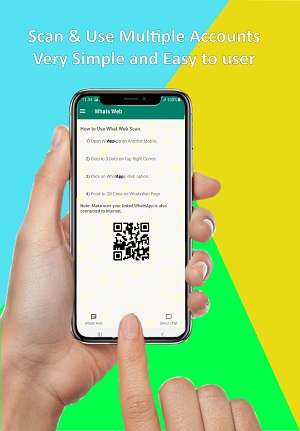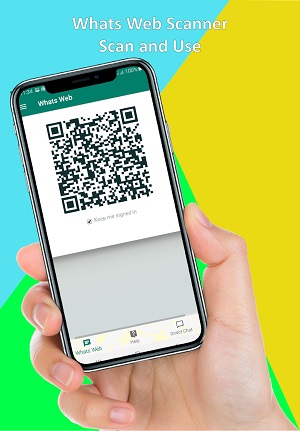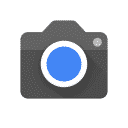Whatsapp Web Scan Apk é o cliente baseado na web do Whatsapp para permitir que os usuários usem a tela grande para uma conversa confiável com seus amigos e familiares. Na verdade, é a extensão do seu dispositivo Android que é usada para espelhar seu bate-papo e mensagens de dispositivos Android na tela do seu PC.
Processo Simples de Whatsapp Web Scan
Você pode usar o aplicativo como uma extensão do seu celular apenas escaneando o código QR usando seu celular. O aplicativo espelha seu celular e exige que os usuários conectem seus celulares com Wi-Fi enquanto usam o Whatsapp no PC . Você precisa abrir web.whatsapp.com e gerar o código QR automaticamente. Abra seu Whatsapp no seu dispositivo móvel, clique em três pontos e toque em ‘Link a Device’, a câmera do seu celular digitalizará o código QR automaticamente. Tudo será transferido para sua tela grande.
Interface intuitiva
Depois de concluir o processo de digitalização, sua página do Whatsapp com o mesmo design será aberta à sua frente. Toda a conversa com criptografia de ponta a ponta permite que você continue usando o teclado e o mouse em vez de gestos. O painel lateral esquerdo exibe seus bate-papos, clique em qualquer contato e comece a conversar facilmente. No canto superior esquerdo, três ícones; Novo bate-papo, status e menu existem, oferecendo uma lista completa de recursos. Você também pode criar novos grupos a partir do menu suspenso de três pontos, personalizar sua configuração de perfil, arquivar bate-papos, assistir mensagens com estrela e outros recursos simples de personalização, incluindo ativar notificações, aplicar papel de parede, fazer logout e assim por diante.
Enviar mensagens
Como sabemos, o Whatsapp é basicamente um envio e recebimento de mensagens, e bilhões de pessoas usam o aplicativo diariamente para contatar seus amigos, familiares, colegas e clientes o tempo todo. A versão web do aplicativo é bastante semelhante à versão móvel. Você pode facilmente enviar mensagens através do seu PC seguindo as instruções dadas;
- Toque no ícone ‘Novo bate-papo’ ou em um bate-papo existente para iniciar um bate-papo.
- Inicie seu bate-papo tocando em ‘Digite uma barra de mensagem’ e escreva sua mensagem usando o teclado.
- Depois de escrever sua mensagem, pressione o botão ‘Enter’ no teclado ou clique no ícone ‘Enviar’ na tela usando o mouse.
- Você pode anexar diferentes arquivos, incluindo documentos, imagens, gravações e assim por diante, de sua área de trabalho, clicando no clipe de papel ‘ícone Anexar’ abaixo da tela de bate-papo.
Video chamada
Anteriormente, conectar-se com qualquer pessoa era uma tarefa difícil e um processo demorado. Mas o presente mudou e basta escolher um celular, pressionar um número e começar a falar e conversar também é bastante fácil e rápido com nossos entes queridos a qualquer hora e em qualquer lugar. O Whatsapp é o aplicativo de bate-papo nº 1 e oferece muitos recursos exclusivos e fantásticos, incluindo áudio, vídeo e até chamadas em conferência. Agora você pode criar um grupo no seu Whatsapp Web e organizar chamadas em conferência para até 50 pessoas simultaneamente.
Requisitos para Whatsapp Web
Você pode usar o Whatsapp no seu PC usando seu celular, por isso é necessário baixar e ativar o aplicativo no seu celular. Você deve se conectar ao Wi-Fi ou habilitar seus dados móveis enquanto usa o aplicativo em seu PC. Você pode assistir a todo o conteúdo ou mensagens enviadas ou recebidas em sua versão para desktop em seu celular também, pois o aplicativo espelha seu aparelho. Atualize a versão do seu aplicativo para celular regularmente. Você deve usar a conta do Whatsapp ativada no seu celular. Ao mesmo tempo, você pode fazer login em um dispositivo ou navegador. O aplicativo é integrado ao navegador Opera, portanto, é possível adicioná-lo no painel da barra lateral em vez da guia do navegador.
Opção de Compartilhamento
Também é possível compartilhar seu conteúdo favorito usando sua versão web. Você pode enviar um arquivo de vídeo de até 16 MB e um documento de até 100 MB. O processo é muito fácil, basta tocar no ícone de clipe de papel na tela de bate-papo, selecionar o conteúdo da área de trabalho e pressionar o botão ‘Enter’. Você pode usar a opção copiar/colar para compartilhar uma imagem de qualquer página da web.
Como usar o Whatsapp Web para iOS 15
Você também pode usar o aplicativo para dispositivos iOS seguindo as etapas fornecidas;
- Toque na URL do Whatsapp no navegador que você está usando e digitalize o código QR usando seu celular. O aplicativo será ativado em seu navegador.
- Abra o site oficial do aplicativo e vincule o aplicativo ao seu celular.
- Inicie o aplicativo no seu iPhone e escaneie o código QR do seu celular.
- Abra o aplicativo no seu iPhone e selecione Configurações> Whatsapp Web>Desktop.
- Inicie a digitalização do código QR e segure o dispositivo até que o processo seja concluído.